Googleスライドを使ってプレゼンテーションを作成しているとき、テキストボックスを編集する方法に戸惑うことがあるかもしれません。特に、パソコンやスマホをあまり使い慣れていない方にとっては、ちょっとした操作でも難しく感じることがありますよね。でも安心してください!この記事では、Googleスライドのテキストボックスの編集方法を初心者でも分かりやすく、ステップごとに丁寧に解説します。
Googleスライドのテキストボックス編集の基本
まず、Googleスライドでプレゼンテーションを作成する際に欠かせないのが「テキストボックス」です。テキストボックスを使うことで、文字を入力したり、レイアウトを調整したりすることができます。では、基本的な編集方法を見ていきましょう。
テキストボックスの追加方法
テキストボックスを追加する方法はとても簡単です。まず、Googleスライドを開き、編集したいスライドを選んでください。そして、画面上部の「挿入」メニューをクリックします。次に「テキストボックス」を選び、スライド上でドラッグしてテキストボックスを描きます。これで、文字を入力できる領域が作成されます。
文字の編集方法
テキストボックスを作成したら、次はその中に文字を入力します。入力した文字は、もちろんフォントやサイズ、色を変えることができます。文字を変更するには、まずそのテキストボックスをクリックして選択し、画面上部のツールバーにある「フォント」や「サイズ」を調整します。さらに、文字色や太字、斜体なども自由に変更できます。
スマホでもできる!Googleスライドのテキストボックス編集
パソコンで編集するのは簡単ですが、スマホやタブレットでもテキストボックスを編集できるのか不安な方も多いのではないでしょうか。実は、スマホアプリでもGoogleスライドはとても簡単に使えます。ここでは、スマホ版でのテキストボックス編集方法をご紹介します。
テキストボックスを追加する方法
スマホでGoogleスライドを開いたら、編集したいスライドをタップします。画面右上の「+」アイコンをタップし、「テキストボックス」を選んでください。指でスライド上をタップし、ドラッグすることでテキストボックスを作成できます。
文字の編集方法
スマホで文字を編集するには、まずテキストボックスをタップして文字を選択します。次に、ツールバーから「フォント」や「サイズ」を変更したり、文字色やスタイルを調整したりできます。スマホでも簡単に文字をカスタマイズできるので、プレゼンテーション作成がスムーズに進みますよ。
テキストボックスの配置やサイズ調整
テキストボックスの編集だけでなく、その配置やサイズ調整も大事なポイントです。スライド内でテキストボックスを自由に配置することで、見栄えが大きく変わります。では、テキストボックスの配置とサイズ調整方法を見てみましょう。
テキストボックスのサイズ変更
テキストボックスのサイズを変更するには、テキストボックスを選択し、四隅に表示される青いハンドルをドラッグします。これで、テキストボックスを縦横に調整できます。文字が多すぎてボックス内に収まらない場合でも、この方法で簡単に調整可能です。
テキストボックスの配置
配置を変更したいときは、テキストボックスを選択し、そのままドラッグして好きな位置に移動させます。スライド内でテキストの位置を自由に変更できるので、見やすいレイアウトに仕上げることができます。
よくある質問や疑問
Q1. Googleスライドでテキストボックスがうまく追加できない場合はどうすればいいですか?
テキストボックスが追加できない場合、まずはGoogleスライドが最新のバージョンかどうかを確認してください。古いバージョンの場合、正しく動作しないことがあります。また、インターネット接続が不安定な場合も反応が遅れることがありますので、接続状況もチェックしてみてください。
Q2. テキストボックス内の文字が途中で切れてしまう場合の対処法は?
文字が切れてしまう場合、テキストボックスのサイズが足りないことが考えられます。テキストボックスを選んで、サイズを調整するか、文字のフォントサイズを小さくすることで、すべての文字を表示させることができます。
Q3. Googleスライドのテキストボックスの編集を反映させるために保存は必要ですか?
Googleスライドでは、変更が自動的に保存されるため、手動で保存する必要はありません。ただし、インターネット接続が不安定なときは、保存が完了するまで待ってからスライドを閉じるようにしましょう。
今すぐ解決したい!どうしたらいい?
いま、あなたを悩ませているITの問題を解決します!
「エラーメッセージ、フリーズ、接続不良…もうイライラしない!」
あなたはこんな経験はありませんか?
✅ ExcelやWordの使い方がわからない💦
✅ 仕事の締め切り直前にパソコンがフリーズ💦
✅ 家族との大切な写真が突然見られなくなった💦
✅ オンライン会議に参加できずに焦った💦
✅ スマホの重くて重要な連絡ができなかった💦
平均的な人は、こうしたパソコンやスマホ関連の問題で年間73時間(約9日分の働く時間!)を無駄にしています。あなたの大切な時間が今この悩んでいる瞬間も失われています。
LINEでメッセージを送れば即時解決!
すでに多くの方が私の公式LINEからお悩みを解決しています。
最新のAIを使った自動応答機能を活用していますので、24時間いつでも即返信いたします。
誰でも無料で使えますので、安心して使えます。
問題は先のばしにするほど深刻化します。
小さなエラーがデータ消失や重大なシステム障害につながることも。解決できずに大切な機会を逃すリスクは、あなたが思う以上に高いのです。
あなたが今困っていて、すぐにでも解決したいのであれば下のボタンをクリックして、LINEからあなたのお困りごとを送って下さい。
ぜひ、あなたの悩みを私に解決させてください。
まとめ
Googleスライドのテキストボックスを編集する方法はとても簡単で、誰でもすぐに使いこなすことができます。パソコンでもスマホでも、基本的な操作を覚えておけば、どこでも快適にプレゼンテーション作成ができます。もし、さらに詳しい操作や困ったことがあれば、気軽にLINEでお声掛けください!


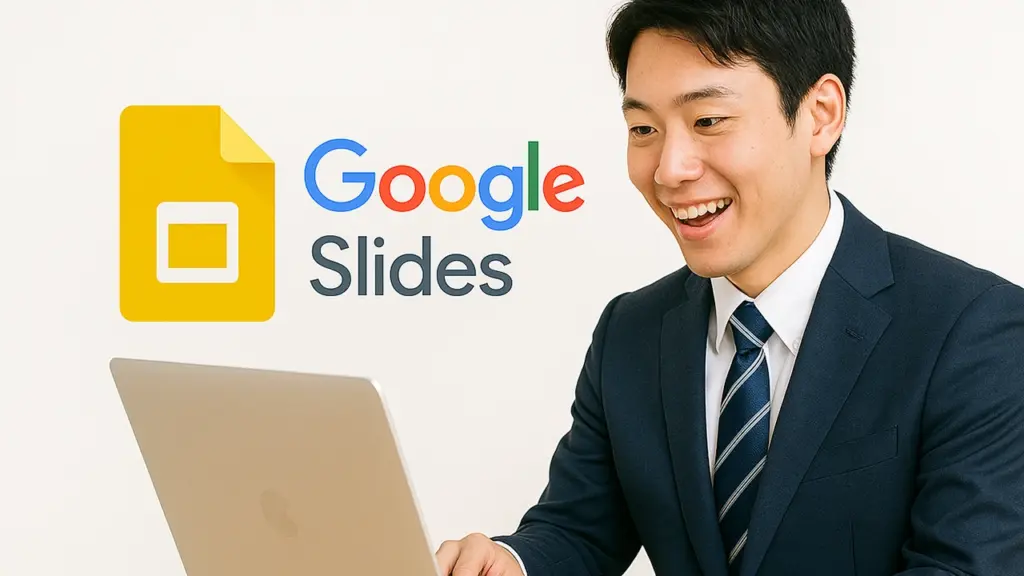



コメント